
Գոնե յուրաքանչյուր օգտագործող առնվազն մեկ անգամ համակարգչի հետ հանդիպող սխալների հետ շփման ժամանակ, որի բովանդակությունը ցույց է տալիս անհրաժեշտ DLL ֆայլի համակարգում բացակայությունը: FPTR10.DLL կոչվող գրադարանը երբեմն հանդիպում է նման ծանուցումների մեջ, բայց դա տեղի է ունենում միայն այն օգտվողներից, ովքեր աշխատում են ATOL ընկերության կամ 1C ծրագրաշարի հետ: Հաջորդը, մենք ուզում ենք ցուցադրել այս խնդիրը լուծելու առկա մեթոդները, որոնք պետք է օգտագործվեն բացառման միջոցով, մինչեւ ճիշտ լուծումը գտնվի:
Մեթոդ 1. Տեղադրում FPTR10.dll
Ամենաքիչն ամենաքիչը ջանք կանցկացնի, եթե FPTR10.Dll ներլցումներ լինի եւ այն փոխարինեք վնասված ֆայլով կամ տեղադրեք այն ծրագրի արմատային պանակում, եթե այն բացակայում է:Երբ սխալը տեղի է ունենում Reapears, ստուգեք ֆայլը համակարգում, օգտագործելով մեր հոդվածի 4-րդ մեթոդը:
Մեթոդ 2. Տեղադրեք ծրագրակազմը հաշմանդամ հակավիրուսային հետ
Եթե ծրագիրը 1C- ից կամ ATOL ծրագիրը տեղադրելուց անմիջապես հետո հանդիպել եք այդ խնդրի հետ, համակարգչում տեղադրված հակավիրուսային պաշտպանություն է, կասկածելի է: Միանգամայն հնարավոր է, որ ծրագրակազմը տեղադրելու ժամանակ օգտագործված դիմումը որոշում է, որ FPTR10.DLL- ը ապացուցված գրադարան չէ, քանի որ այն ընդգրկված է վստահելի ֆայլերի տվյալների բազայում, որի արդյունքում օգտագործվում է միայն այս ծրագրում կարանտին եւ ջնջվել: Միշտ չէ, որ դա հնարավոր է վերականգնել ինքներդ ձեզ, ավելին, DLL- ի այլ առարկաներ երբեմն երբեմն ջնջվում են ֆայլի հետ միասին: Հետեւաբար, ամենադյուրին ճանապարհը կվերականգնվի աշխատանքային գործիքի վրա, ապա մի որոշ ժամանակ անջատեք հակավիրուսը եւ նորից սկսեք տեղադրումը: Կարդացեք այս ամենի մասին մեր նյութերի այլ կերպ տեղակայված ձեւով, սեղմելով ստորեւ նշված հղումները:
Կարդալ ավելին:
Հեռացրեք ծրագրերը ձեր համակարգչում
Հեռավոր համակարգչի վրա տեղահանել ծրագրերը
Անջատեք հակավիրուսային
Ձեռնարկ համակարգչում ծրագրեր տեղադրելու համար
Մեթոդ 3. Ապրանքանիշավորված սարքերի վարորդների թարմացում
Շատ դեպքերում FPTR10.DLL գրադարանը վարորդներին դիմում է կապված սարքեր: Եթե դուք օգտագործում եք հին ծրագրային տարբերակը, խորհուրդ է տրվում անցնել վերջին օժանդակ բանը, որ մշակողներին իրենք են խորհուրդ տա անել: Մենք չենք կարող միանշանակ խորհրդատվություն տալ այս թեմայի վերաբերյալ, հղումներ ներկայացնելով պաշտոնական կայքերում `թարմացումներ ստանալու համար եւ պարզաբանեք միայն այն, ինչ ձեզ հարկավոր է համակարգչում տեղադրված սարքավորումների վրա տեղադրված սարքերից: Եթե այս թեմայի վերաբերյալ լրացուցիչ հարց ունեք, միշտ կարող եք կապվել սարքի մատակարարի հետ `անվճար խորհրդատվություն ստանալու համար` գործառնական համակարգի հետ համատեղելիության վերաբերյալ:

Մեթոդ 4. Ձեռնարկի գրանցում FPTR10.DLL
Այսօր քննարկվող գրադարանի ձեռքով գրանցումը պարզապես փորձարկման համակարգի ձախողումների չափում է, որոնք պարբերաբար տեղի են ունենում երրորդ կողմի գրադարանների հետ: Այն ֆայլը կրկին տեղադրելու մեջ է «հրամանի տողի» միջոցով `օգտագործելով վահանակային ծրագիրը: Այսինքն, օգտագործողը պետք է ինքնուրույն կատարի գործողությունը, որը նորմալ պայմաններում իրականացվում է ինքնուրույն: Կարծես այս գործողությունը հետեւյալն է.
- Բացեք «սկիզբը» եւ գնացեք «հրամանի տող»: Համոզվեք, որ գործարկեք այն ադմինիստրատորի անունից, հակառակ դեպքում հնարավոր չի լինի գրանցման համակարգի օգտակար ծրագիրը գործարկել իրավունքների պակասի պատճառով:
- Սկսելու համար օգտագործեք RegSVR32 / U FPTR10.dll հրամանը `ակտիվացնելով այն` սեղմելով Enter ստեղնը: Եթե դա գոյություն ուներ, դա կվերացնի գրադարանի ընթացիկ գրանցումը: Դա անհրաժեշտ է, որպեսզի այժմ ստեղծվի նոր գրանցում:
- Դուք կարող եք դա անել, մուտքագրելով նման հրամանի RegSVR32 / I FPTR10.dll: Դրանից հետո էկրանին պետք է ներկայացվի ծանուցում, որը ցույց է տալիս հաջող գործողությունը:


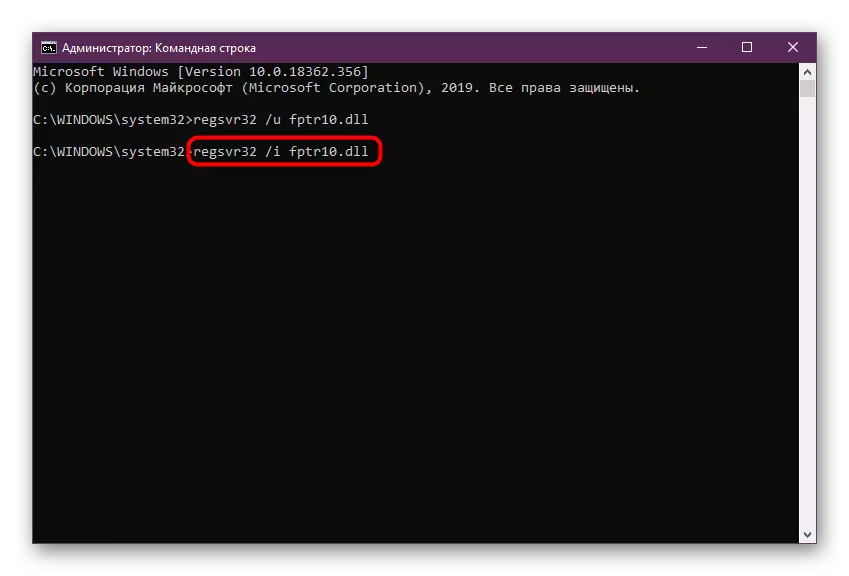
Այնուամենայնիվ, եթե ֆայլը իսկապես բացակայում է գործառնական համակարգում, այս բոլոր հրահանգները ընդհանրապես որեւէ արդյունք չեն բերի, եւ էկրանին կհայտնվի լրացուցիչ պատուհան, որ նշված DLL բաղադրիչը չի գտնվել: Այս դեպքում մնում է միայն օգտվել երկու տարբերակներից, որոնք վերջնական կլինեն այսօրվա հոդվածում:
Մեթոդ 5. Վերջին Windows- ի թարմացումները
Հազվադեպ է պատահում, որ FPTR10.DLL- ի հետ բախումները կապված են Windows- ի վերջին թարմացումների բացակայության հետ: Այնուամենայնիվ, որոշ օգտվողներ, ովքեր բախվել են նմանատիպ խնդրի հետ, պնդում են, որ սխալն անհետացել է համակարգի թարմացումների տեղադրումից հետո: Գործող համակարգին ոչ մի վնաս չի պատճառի այն, այնպես որ մենք խորհուրդ ենք տալիս արագ եւ հեշտությամբ ստուգել ձեր համակարգիչը թարմացումների համար: Դարձրեք դա ամենադյուրին ձեւն է.
- Բացեք «Սկսել» եւ տեղափոխվել «Կառավարման վահանակ»: Windows 10-ի հաղթողները պետք է սեղմեն կոճակի վրա, «Պարամետրեր» ընտրացանկին հասնելու համար:
- Այստեղ ընտրեք «Թարմացում եւ անվտանգություն» կատեգորիա կամ «Windows Update Center» կատեգորիա:
- Այս գործողությունը սկսելու համար կտտացրեք «Ստուգեք թարմացումներ» կոճակը:
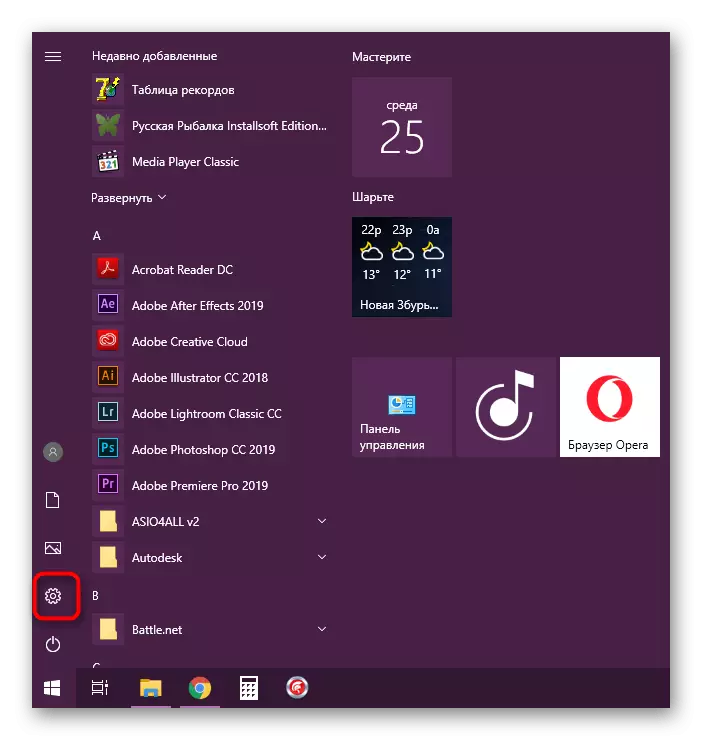


Մնում է միայն սպասել սկանավորման: Եթե հայտնաբերվել է որեւէ թարմացում, դրանք բեռնվելու եւ տեղադրվելու են ինքնաբերաբար, որից հետո կտեղեկացնեք ՕՀ վերագործարկման անհրաժեշտությունը: Դա արեք, տեղադրումը ավարտելու համար եւ բոլոր փոփոխությունները ուժի մեջ մտնելու համար: Այս փուլում ցանկացած խնդիրների դեպքում, կամ երբ հայտնվում են լրացուցիչ հարցեր, մենք առաջարկում ենք կապվել անհատական նյութերի հետ Windows Update- ի թեմայով `օգտագործելով հետագա հղումները:
Կարդալ ավելին:
Windows 10 թարմացում
Տեղադրեք թարմացումներ Windows 10-ի համար Ձեռքով
Windows- ի թարմացման խնդիրների լուծում
Վերեւում դուք ծանոթացել եք հինգ տարբեր սխալի ուղղման տարբերակներին `Windows- ում FPTR10- ի բացակայությամբ: Ինչպես տեսնում եք, նրանցից ոչ մեկը չի կարող արդյունավետ լինել հարյուր տոկոսով, քանի որ միշտ հավանական է, որ արդյունքում ստացված ծրագիրը բաշխվել է անսարքություններով, կամ դա պարզապես անհամատեղելի է այս համակարգչի հետ: Եթե երբեւէ չեք կարողացել լուծել այս հարցը, ուղղակիորեն դիմեք ծրագրային ապահովման մատակարարի, մանրամասները պարզելու եւ խնդիրները լուծելու համար:
